Tags:脚本,baidupcs-go安卓
BaiduPCS-Go百度网盘下载客户端是一款使用GO语言开发的第三方百度网盘电脑客户端,因为是Linux的,而且只能下载自己帐号保存的东西,最大的特点是可以满速下载和上传文件。
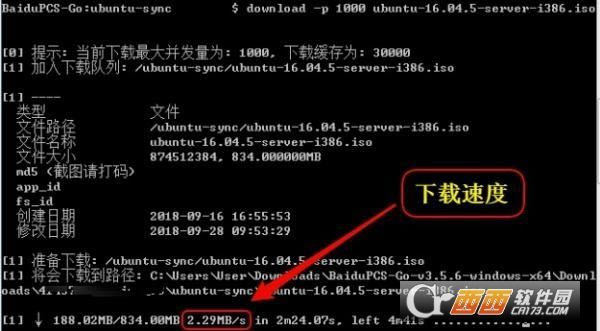
BaiduPCS-Go详细教程(命令详解)
1、登录百度帐号
(1)常规登录百度帐号
支持在线验证绑定的手机号或邮箱,
BaiduPCS-Go login
2、使用百度 BDUSS 来登录百度帐号
BaiduPCS-Go login -bduss=<BDUSS>
例子:
BaiduPCS-Go login -bduss=1234567
BaiduPCS-Go login
请输入百度用户名(手机号/邮箱/用户名), 回车键提交 > 1234567
3、获取当前帐号, 和所有已登录的百度帐号
BaiduPCS-Go loglist
4、切换已登录的百度帐号
BaiduPCS-Go su <uid>
BaiduPCS-Go su
请输入要切换帐号的 # 值 >
5、退出当前登录的百度帐号
BaiduPCS-Go logout
程序会进一步确认退出帐号, 防止误操作.
6、获取配额, 即获取网盘的总储存空间, 和已使用的储存空间
BaiduPCS-Go quota
7、切换工作目录
BaiduPCS-Go cd <目录>
8、切换工作目录后自动列出工作目录下的文件和目录
BaiduPCS-Go cd -l <目录>
例子:
# 切换 /我的资源 工作目录
BaiduPCS-Go cd /我的资源
# 切换 /我的资源 工作目录, 并自动列出 /我的资源 下的文件和目录
BaiduPCS-Go cd -l 我的资源
# 使用通配符
BaiduPCS-Go cd /我的*
9、输出当前所在目录
BaiduPCS-Go pwd
10、列出当前工作目录的文件和目录或指定目录
BaiduPCS-Go ls
BaiduPCS-Go ls <目录>
11、列出当前工作目录的文件和目录或指定目录树形图
BaiduPCS-Go tree
BaiduPCS-Go tree <目录>
例子:
BaiduPCS-Go ls 我的资源
# 使用通配符
BaiduPCS-Go ls /我的*
12、获取单个文件/目录的元信息(详细信息)
BaiduPCS-Go meta <文件/目录>
# 默认获取工作目录元信息
BaiduPCS-Go meta
例子:
BaiduPCS-Go meta 我的资源
BaiduPCS-Go meta /
13、下载文件或目录
BaiduPCS-Go download <网盘文件或目录的路径1> <文件或目录2> <文件或目录3> ...
BaiduPCS-Go d <网盘文件或目录的路径1> <文件或目录2> <文件或目录3> ...
14、可选参数
-test: 测试下载, 此操作不会保存文件到本地
-p <num>: 指定下载的最大并发量
支持多个文件或目录的下载.
下载的文件默认保存到 程序所在目录 的 download/ 目录, 支持设置指定目录, 重名的文件会自动跳过!
例子:
# 设置保存目录, 保存到 D:\Downloads
# 注意区别反斜杠 "\" 和 斜杠 "/" !!!
BaiduPCS-Go config set -savedir D:/Downloads
# 下载 /我的资源/1.mp4
BaiduPCS-Go d /我的资源/1.mp4
# 下载 /我的资源 整个目录!!
BaiduPCS-Go d /我的资源
# 下载网盘内的全部文件!!
BaiduPCS-Go d /
BaiduPCS-Go d *
15、上传文件或目录
BaiduPCS-Go upload <本地文件或目录的路径1> <文件或目录2> <文件或目录3> ... <网盘的目标目录>
BaiduPCS-Go u <本地文件或目录的路径1> <文件或目录2> <文件或目录3> ... <网盘的目标目录>
上传的文件将会保存到, <网盘的目标目录>.
遇到同名文件将会自动覆盖!!
当上传的文件名和网盘的目录名称相同时, 不会覆盖目录, 防止丢失数据.
例子:
# 将本地的 C:\Users\Administrator\Desktop\1.mp4 上传到网盘 /视频 目录
# 注意区别反斜杠 "\" 和 斜杠 "/" !!!
BaiduPCS-Go upload C:/Users/Administrator/Desktop/1.mp4 /视频
# 将本地的 C:\Users\Administrator\Desktop\1.mp4 和 C:\Users\Administrator\Desktop\2.mp4 上传到网盘 /视频 目录
BaiduPCS-Go upload C:/Users/Administrator/Desktop/1.mp4 C:/Users/Administrator/Desktop/2.mp4 /视频
# 将本地的 C:\Users\Administrator\Desktop 整个目录上传到网盘 /视频 目录
BaiduPCS-Go upload C:/Users/Administrator/Desktop /视频
16、手动秒传文件
BaiduPCS-Go rapidupload -length=<文件的大小> -md5=<文件的md5值> -slicemd5=<文件前256KB切片的md5值(可选)> -crc32=<文件的crc32值(可选)> <保存的网盘路径, 需包含文件名>
BaiduPCS-Go ru -length=<文件的大小> -md5=<文件的md5值> -slicemd5=<文件前256KB切片的md5值(可选)> -crc32=<文件的crc32值(可选)> <保存的网盘路径, 需包含文件名>
注意: 使用此功能秒传文件, 前提是知道文件的大小, md5, 前256KB切片的 md5 (可选), crc32 (可选), 且百度网盘中存在一模一样的文件.
上传的文件将会保存到网盘的目标目录.
遇到同名文件将会自动覆盖!
例子:
# 如果秒传成功, 则保存到网盘路径 /test
BaiduPCS-Go rapidupload -length=56276137 -md5=fbe082d80e90f90f0fb1f94adbbcfa7f -slicemd5=38c6a75b0ec4499271d4ea38a667ab61 -crc32=314332359 /test
# 精简一下, 如果秒传成功, 则保存到网盘路径 /test
BaiduPCS-Go rapidupload -length=56276137 -md5=fbe082d80e90f90f0fb1f94adbbcfa7f /test
17、获取文件的秒传信息
BaiduPCS-Go sumfile <本地文件的路径>
BaiduPCS-Go sf <本地文件的路径>
获取文件的大小, md5, 前256KB切片的 md5, crc32, 可用于秒传文件.
例子:
# 获取 C:\Users\Administrator\Desktop\1.mp4 的秒传信息
BaiduPCS-Go sumfile C:/Users/Administrator/Desktop/1.mp4
18、创建目录
BaiduPCS-Go mkdir <目录>
例子:
BaiduPCS-Go mkdir 123
删除 单个/多个 文件/目录
BaiduPCS-Go rm <网盘文件或目录的路径1> <文件或目录2> <文件或目录3> ...
注意: 删除多个文件和目录时, 请确保每一个文件和目录都存在, 否则删除操作会失败.
被删除的文件或目录可在网盘文件回收站找回.
例子:
# 删除 /我的资源/1.mp4
BaiduPCS-Go rm /我的资源/1.mp4
# 删除 /我的资源/1.mp4 和 /我的资源/2.mp4
BaiduPCS-Go rm /我的资源/1.mp4 /我的资源/2.mp4
# 删除 /我的资源 内的所有文件和目录, 但不删除该目录
BaiduPCS-Go rm /我的资源/*
# 删除 /我的资源 整个目录 !!
BaiduPCS-Go rm /我的资源
19、拷贝(复制) 单个/多个 文件/目录
BaiduPCS-Go cp <文件/目录> <目标 文件/目录>
BaiduPCS-Go cp <文件/目录1> <文件/目录2> <文件/目录3> ... <目标目录>
注意: 拷贝(复制) 多个文件和目录时, 请确保每一个文件和目录都存在, 否则拷贝操作会失败.
例子:
# 将 /我的资源/1.mp4 复制到 根目录 /
BaiduPCS-Go cp /我的资源/1.mp4 /
# 将 /我的资源/1.mp4 和 /我的资源/2.mp4 复制到 根目录 /
BaiduPCS-Go cp /我的资源/1.mp4 /我的资源/2.mp4 /
移动/重命名 单个/多个 文件/目录
# 移动:
BaiduPCS-Go mv <文件/目录1> <文件/目录2> <文件/目录3> ... <目标目录>
# 重命名:
BaiduPCS-Go mv <文件/目录> <重命名的文件/目录>
注意: 移动多个文件和目录时, 请确保每一个文件和目录都存在, 否则移动操作会失败.
例子:
# 将 /我的资源/1.mp4 移动到 根目录 /
BaiduPCS-Go mv /我的资源/1.mp4 /
# 将 /我的资源/1.mp4 重命名为 /我的资源/3.mp4
BaiduPCS-Go mv /我的资源/1.mp4 /我的资源/3.mp4
21、离线下载
BaiduPCS-Go offlinedl
BaiduPCS-Go clouddl
BaiduPCS-Go od
离线下载支持http/https/ftp/电驴/磁力链协议
22、添加离线下载任务
BaiduPCS-Go offlinedl add -path=<离线下载文件保存的路径> 资源地址1 地址2 ...
添加任务成功之后, 返回离线下载的任务ID.
23、精确查询离线下载任务
BaiduPCS-Go offlinedl query 任务ID1 任务ID2 ...
24、查询离线下载任务列表
BaiduPCS-Go offlinedl list
25、取消离线下载任务
BaiduPCS-Go offlinedl cancel 任务ID1 任务ID2 ...
26、删除离线下载任务
BaiduPCS-Go offlinedl delete 任务ID1 任务ID2 ...
例子:
# 将百度和腾讯主页, 离线下载到根目录 /
BaiduPCS-Go offlinedl add -path=/ http://baidu.com http://qq.com
# 添加磁力链接任务
BaiduPCS-Go offlinedl add magnet:?xt=urn:btih:xxx
# 查询任务ID为 12345 的离线下载任务状态
BaiduPCS-Go offlinedl query 12345
# 取消任务ID为 12345 的离线下载任务
BaiduPCS-Go offlinedl cancel 12345
27、显示和修改程序配置项
BaiduPCS-Go config
BaiduPCS-Go config set
例子:
# 显示所有可以设置的值
BaiduPCS-Go config -h
BaiduPCS-Go config set -h
# 设置下载文件的储存目录
BaiduPCS-Go config set -savedir D:/Downloads
# 设置下载最大并发量为 150
BaiduPCS-Go config set -max_parallel 150
# 组合设置,
BaiduPCS-Go config set -max_parallel 150 -savedir D:/Downloads
使用说明
localhost:5299
↑
这个链接在打开PCS-Go以后,打开浏览器输入进行访问。
推荐使用百度小号,因为是新插件,不清楚风险,但速度非常快
目前只能下载自己百度云帐号保存的东西。
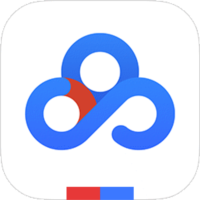

 唱吧助手v2.9 免费版6-6
唱吧助手v2.9 免费版6-6 荣耀战魂客户端下载BETA封测版12-15
荣耀战魂客户端下载BETA封测版12-15 PornHub视频下载软件v3.22最新免费版2-11
PornHub视频下载软件v3.22最新免费版2-11 百度网盘真实下载地址解析1.3绿色版1-30
百度网盘真实下载地址解析1.3绿色版1-30 中国电骡官方免费版1-6
中国电骡官方免费版1-6 飞速土豆视频加速器v1.40.19.05-15
飞速土豆视频加速器v1.40.19.05-15 极速版迅雷去升级去广告版V1.0.35.366无任何插件11-29
极速版迅雷去升级去广告版V1.0.35.366无任何插件11-29 万能解析模块(网盘视频解析工具)1.0 绿色版1-26
万能解析模块(网盘视频解析工具)1.0 绿色版1-26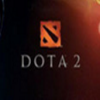 Dota2 7.02国服客户端最新版2-9
Dota2 7.02国服客户端最新版2-9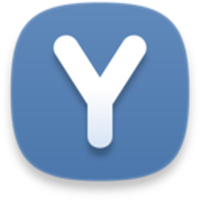 英盛网视频下载助手1.0 安卓版4-8
英盛网视频下载助手1.0 安卓版4-8 抖音视频去水印下载器最新绿色版 | .37MB
抖音视频去水印下载器最新绿色版 | .37MB Allavsoft视频下载器v3.17.7.7148 中文破解版 | 32.7M
Allavsoft视频下载器v3.17.7.7148 中文破解版 | 32.7M idm加速下载器(INTERNET DOWNLOAD MANAGER)v6.36.7直装注册版 | 13.7M
idm加速下载器(INTERNET DOWNLOAD MANAGER)v6.36.7直装注册版 | 13.7M 迅雷X磁链版v10.1.8.284 | 51.1M
迅雷X磁链版v10.1.8.284 | 51.1M cf穿越火线v4.0.2-v4.0.3升级补丁官方版 | 3.2M
cf穿越火线v4.0.2-v4.0.3升级补丁官方版 | 3.2M 百度贴吧批量处理助手v1.0 绿色免费版 | 4.8M
百度贴吧批量处理助手v1.0 绿色免费版 | 4.8M 拾盘绿色下载器v2.0绿色免费版 | .58MB
拾盘绿色下载器v2.0绿色免费版 | .58MB
软件评论 请自觉遵守互联网相关政策法规,评论内容只代表网友观点,与本站立场无关!
网友评论